
DaVinci Resolve導入前に使ってきた動画編集アプリ
アプリで動画を編集するようになった途端、テレビやYouTube、TikTokを見る目が変わりました。具体的には、映像の展開やBGMの入れ方に注目するようになりました。
💡ダビンチリゾルブの記事💡
— 🎧fm23📝ኈ ቼ ዽ ጿ ኈ ቼ ዽ ጿ ኈ ቼ (@ff_prevent) August 12, 2022
✅読み込みトラブル解決事例https://t.co/DnIKhF6jDI
✅縦長動画を書き出す方法https://t.co/O36jfyTYNL
✅トランジションを追加する方法←New!!!!https://t.co/3GaHgmw9aC#DaVinciResolve #動画制作
使ってきたアプリ
DaVinci Resolveを使う前に幾つかの無料アプリで操作を覚えておくと抵抗なく導入できるのではないでしょうか。
これまで、趣味のために動画編集アプリをいくつか使ってきました。こちらの3つの無料アプリ。
動画編集アプリを使った最初のきっかけは2019年頃、仕事で動画を作ったことです。右も左もわからず、誰にも教われない状態でいきなりiMovieを使いました。
その後、自ら勝手に適性を感じ、やがてはスマホやカメラで撮った動画をまとめてYouTubeの限定公開チャンネルで家族・友人に公開するようになりました。一番楽しい!と感じたのはトランジションを使うこと。
トランジション:映像の場面転換のときに使う効果のこと
操作習得プログラム
操作は順番に覚えて、ほんの少しずつレベルアップ。1つ覚えては休み、また1つ覚えては休む。新しいことを学ぶのはいつだって新鮮。TikTokの面白い動画の真似をしたり、テレビCMの構成を観察するようになったり。
動画編集を始めたばかりの方は、ステップ01〜04で基本操作の習得を進めてみてはどうでしょうか。調べながら操作を覚えるよりも、誰かに教えてもらうほうが楽ですが、これぐらい自分でできれば他の応用操作も調べながら進められる気がします。
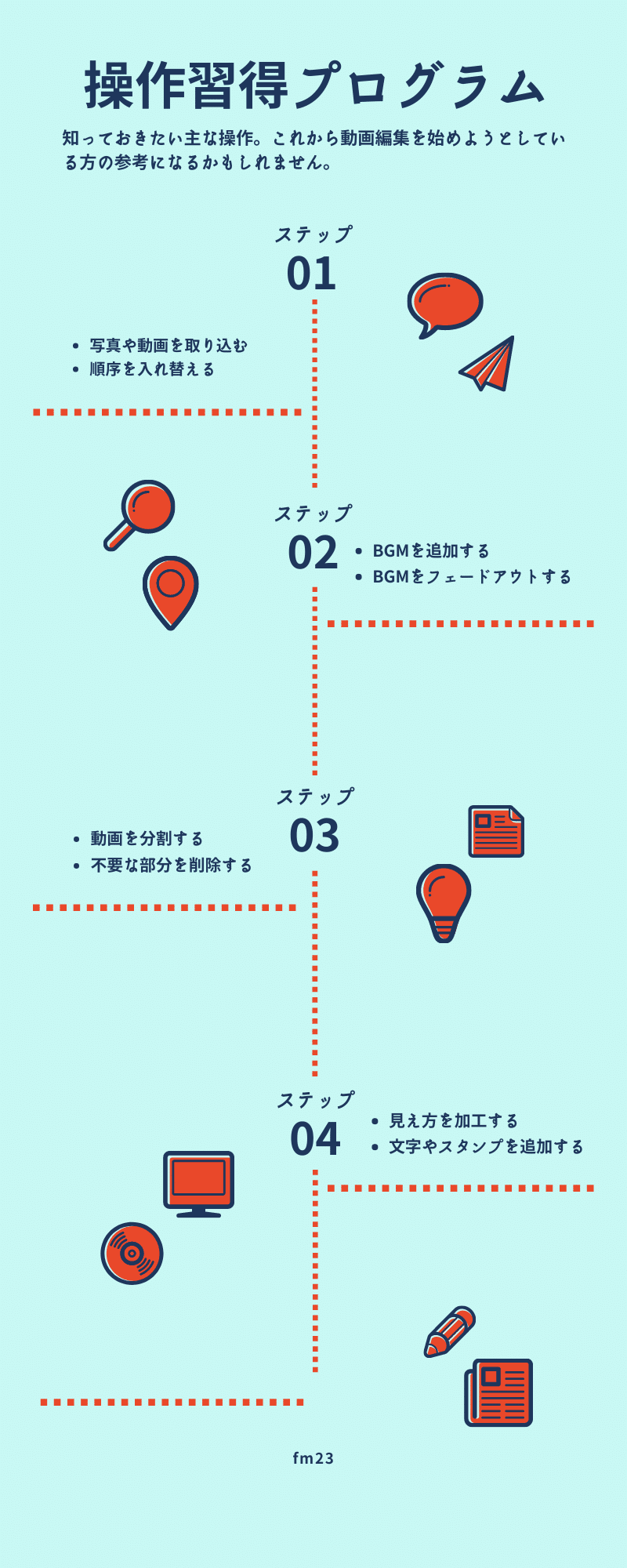
他に思い出したら、また記事にします。
DaVinci Resolve
つい先日のこと。Motion Arrayの記事を書いていて、DaVinci Resolveの存在を知りました。Adobe製品の並びで紹介されることがありながらも、無料版と有料版があるとの情報に着目。
Davinci Resolveには無料版がある!?しかも有名な企業でも使われているようだ。
というわけで、Motion Arrayの記事を書いた当日すぐにダウンロード。いきなりAdobe製品のサブスク利用となると二の足を踏みますが、無料版で色々試せる。ありがたい話です。
ArtgridからDLした素材をプールし、つなげてトランジションを貼り付けてみました。トランジションパターンを一通り試す。急に動画に緩急がつくし、使ってみると一番感動します。
音楽制作との共通点
操作方法は上記の3つのアプリとよく似ているので、なんとなくで操作できます。再生・停止、コピペ、元に戻すなどのショートカットキー操作は音楽制作アプリ(DAW)とよく似通っています。
DAW経験者は、動画編集アプリも違和感なく導入できるのではないでしょうか。実際、SNS上では動画・音楽の二刀流クリエイターを数多く見かけます。
前から作ってみたかったクロマキー制作も目標に、操作の習得に励みたいと思います。
読んで下さりありがとうございます。読みやすいコラムを目指します。
